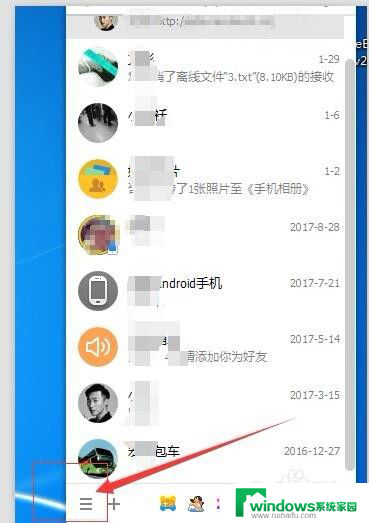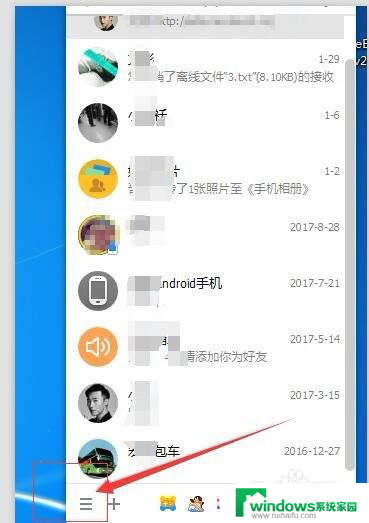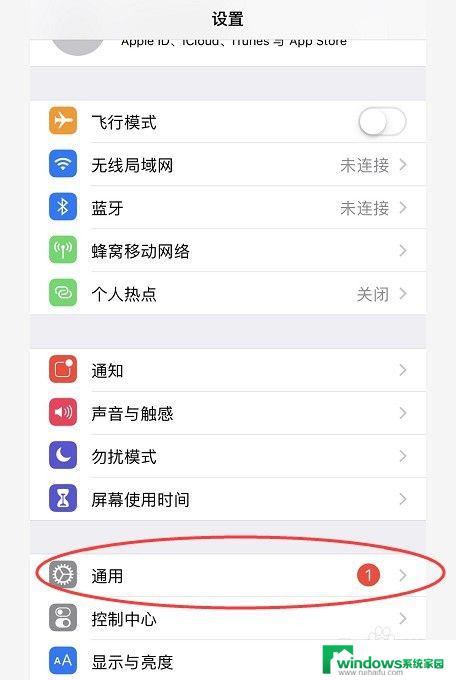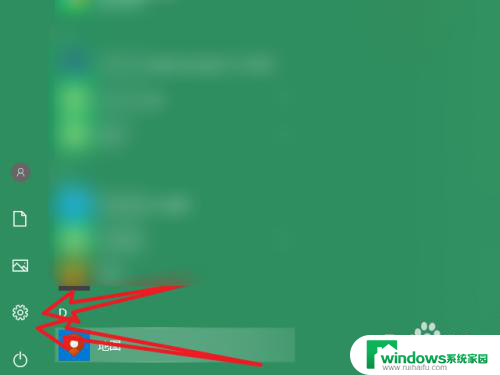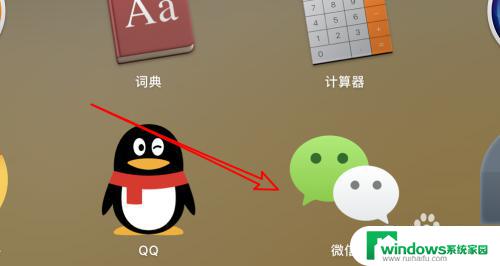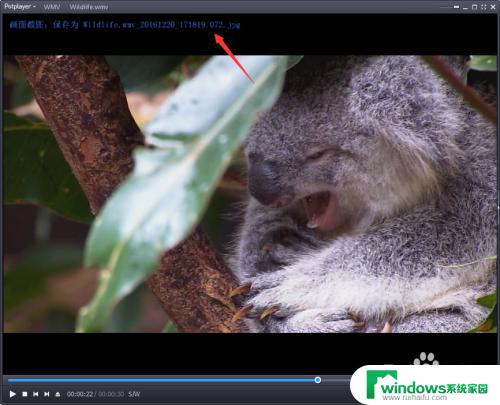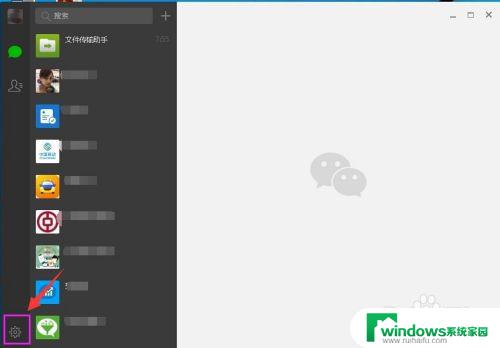qq怎么截图快捷键截图电脑 QQ截图快捷键设置步骤详解
更新时间:2023-09-10 15:51:16作者:xiaoliu
qq怎么截图快捷键截图电脑,现如今QQ已成为人们生活中不可或缺的社交工具之一,在使用QQ过程中,经常需要进行截图操作来记录或分享重要信息。而为了提高效率,在QQ中设置截图快捷键成为了许多用户的需求。该如何设置QQ截图快捷键呢?本文将详细介绍QQ截图快捷键的设置步骤,帮助大家轻松掌握这一技巧,提高QQ使用的便捷性。
操作方法:
1.打开QQ聊天工具的主面板,点击“打开系统设置”
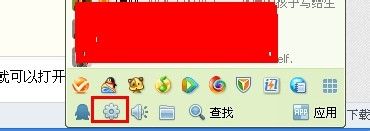
2.在弹出的的“系统设置”面板中,选择“基本设置”中的“热键”选项
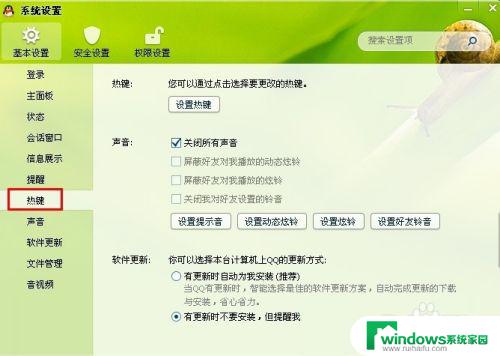
3.在选择“热键”选项后,点击“热键设置”
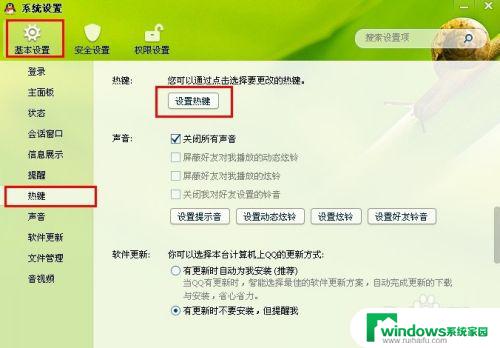
4.要是想用默认的ctrl+atl+A组合键作为QQ截图的快捷键,可以选择“恢复默认热键”
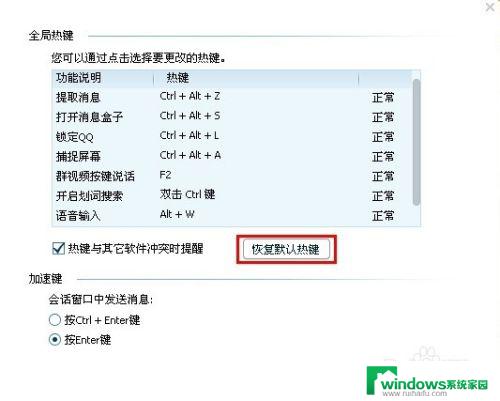
5.如果想用其他组合键实现这一功能,可以选中“捕捉屏幕”项后。在按下自己想要的热键组合即可
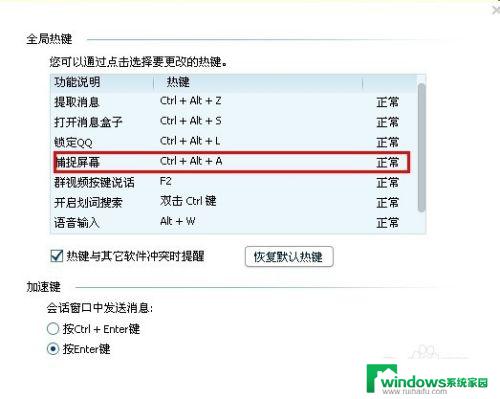
以上就是如何在电脑上使用QQ快捷键进行截图的全部内容,如果您遇到了相同的问题,请参考本文中介绍的步骤进行修复,希望这篇文章能对您有所帮助。